Hoe Windows 10-versie zonder fouten bij te werken (Jubileumupdate installeren)
- Maak een back-up van uw gegevens
- Koppel optionele randapparatuur los
- Onthoud computerinstellingen
- Verwijder mogelijk conflicterende applicaties
- Schakel beveiligingssoftware uit
- Blokkeer de update niet
- Maak een schone installatie
Enkele eenvoudige regels voor het implementeren van een succesvolle systeemupgrade naar Windows 10 Anniversary Update , zonder mogelijke fouten. Het bouwen van een besturingssysteem dat feilloos en nauwkeurig werkt op meer dan 350 miljoen apparaten met verschillende hardwareconfiguraties is geen gemakkelijke taak. Daarom zijn er nog een paar regels die wenselijk zijn om een succesvolle systeemupgrade naar Windows 10 Anniversary Update uit te voeren, zonder de mogelijkheid van fouten. inhoud:
- Maak een back-up van de gegevens.
- Koppel optionele randapparatuur los.
- Onthoud de computerinstellingen.
- Verwijder mogelijk conflicterende applicaties.
- Schakel beveiligingssoftware uit.
- Blokkeer de update niet.
- Voer een schone installatie uit.
Maak een back-up van uw gegevens
Jubileumupdate is een belangrijke update met een groot aantal wijzigingen in het systeem. Daarom is het beter om u zorgen te maken voordat u het implementeert gegevensback-up of uw computersysteem.
Zo'n back-up zal je verzekeren dat er iets misgaat. Met behulp van het back-upsysteem, u kunt altijd de vorige versie herstellen .
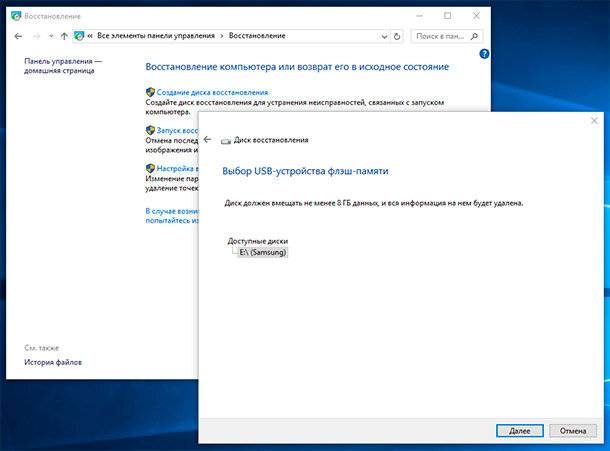
Koppel optionele randapparatuur los
Wanneer u belangrijke updates van het besturingssysteem installeert, is het beter om verschillende randapparatuur uit te schakelen, omdat deze vaak fouten of andere problemen veroorzaken bij het installeren van updates of de werking van het besturingssysteem na hun installatie. Dit kunnen Bluetooth-apparaten, printers, scanners, externe opslagmedia, enz. Zijn. Tijdens het installeren van updates hebt u een muis en toetsenbord, een internetverbinding en een monitor nodig.
Onthoud computerinstellingen
Soms slaat het besturingssysteem als gevolg van de update de computerinstellingen niet op. Let daarom op hoe de instellingen op de computer worden gemaakt voordat deze worden bijgewerkt om ze indien nodig te kunnen herstellen. Dit geldt voor zowel personalisatie-instellingen als andere algemene instellingen van het besturingssysteem.
Verwijder mogelijk conflicterende applicaties
Zoals hierboven vermeld, soms tijdens de installatie Windows 10-jubileumupdate , kunnen er problemen zijn met conflicterende applicaties. Verwijder daarom toepassingen op uw computer die u niet gebruikt of die mogelijk conflicteren met de nieuwe versie van het besturingssysteem.
Schakel beveiligingssoftware uit
Het gebruik van een antivirusprogramma op een computer is erg belangrijk voor de beveiliging van gebruikersgegevens. Maar in het geval van het installeren van updates van het besturingssysteem, kunnen dergelijke programma's ook problemen veroorzaken.
Als uw computer gebruikt Windows Defender , ga naar Parameters / Update en beveiliging / Windows Defender en schakel realtime-beveiliging uit .
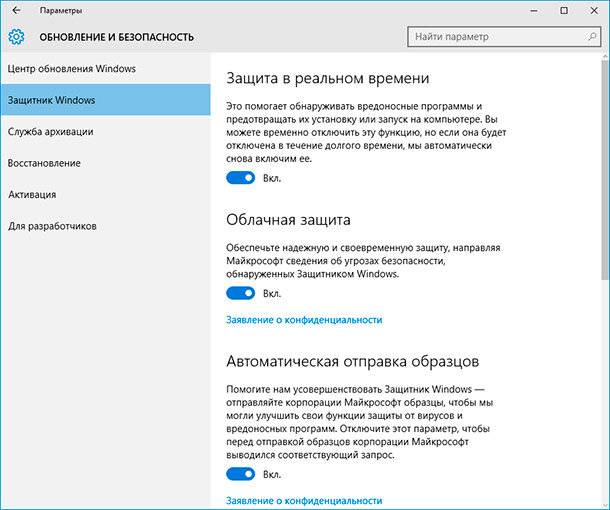
Schakel Windows Firewall uit , wat ook een mislukte installatie van Windows Update naar versie 1607 kan veroorzaken. Ga hiervoor naar Configuratiescherm / Windows Firewall / Meldingsinstellingen wijzigen en schakel Windows Firewall uit .
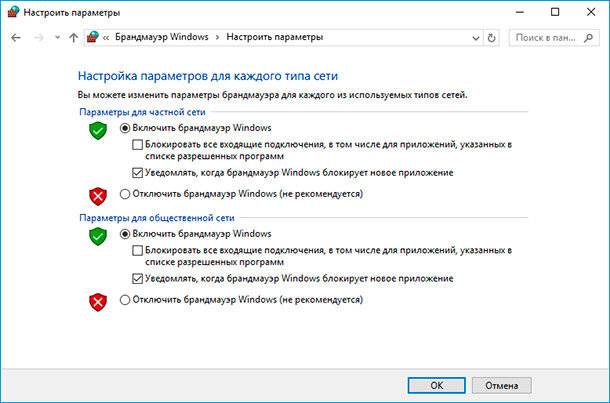
Blokkeer de update niet
Als u Windows 10 Pro gebruikt, moet u ervoor zorgen dat het downloaden van updates niet wordt geblokkeerd door het besturingssysteem. Ga hiervoor naar Opties / Bijwerken en Beveiliging / Geavanceerde opties en zorg ervoor dat de functie "Update uitstellen" is uitgeschakeld.
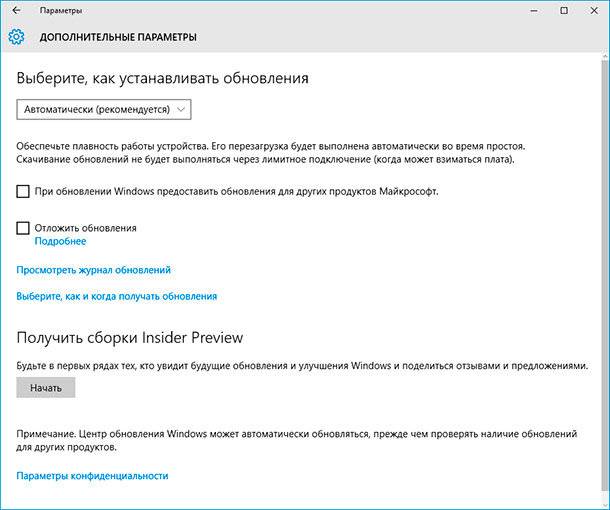
De limietverbinding staat mogelijk ook niet toe dat updates worden gedownload, dus deze functie is ook beter af. Ga hiervoor naar Instellingen / Netwerk en Internet / Wi-Fi / Geavanceerde instellingen en schakel deze functie uit.
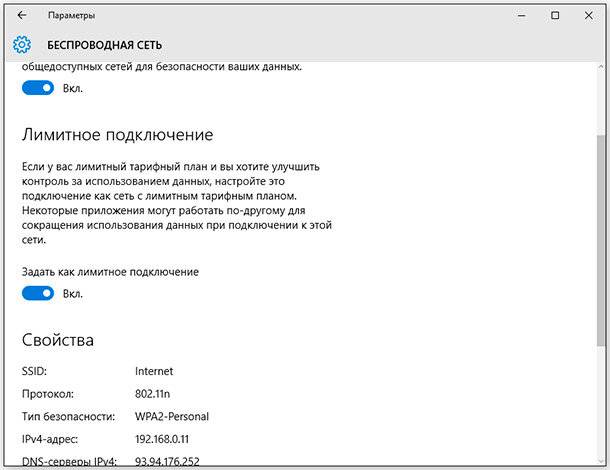
Maak een schone installatie
Als u alle voorgestelde oplossingen voor problemen hebt geprobeerd en fouten hebt opgelost, en uw probleem met het installeren van Jubileumupdate is niet opgelost, dan is de enige resterende optie om deze update te installeren een schone installatie van Windows 10 Jubileumupdate.
Download hiertoe de afbeelding van Windows 10 Anniversary Update en installeer deze vanuit deze versie van het bijgewerkte besturingssysteem.